3案例3:PHP的本地session信息
3.1问题
通过Nginx调度器负载后端两台web服务器,实现以下目标:
- 部署Nginx为前台调度服务器
- 调度算法设置为轮询
- 后端为两台LNMP服务器
- 部署测试页面,查看PHP本地的session信息
3.2方案
使用4台RHEL7虚拟机,其中一台作为Nginx前端调度器服务器(eth0:192.168.4.5,eth1:192.168.2.5)、两台虚拟机部署为LNMP服务器,分别为web1服务器(192.168.2.100)和web2服务器(192.168.2.200),另外一台作为测试用的Linux客户机(192.168.4.10),拓扑如图所示。
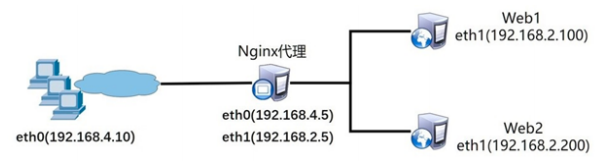
3.3步骤
实现此案例需要按照如下步骤进行。
步骤一:部署后端LNMP服务器相关软件(如果已经安装完成,则忽略此步骤)
注意:以下部署LNMP服务器的操作,需要在两台后端服务器做相同的操作,下面我们以一台web2服务器(192.168.2.200)为例,对web1服务器执行相同操作即可。
1)使用yum安装基础依赖包
[root@web2 ~]# yum -y install gcc openssl-devel pcre-devel2)源码安装Nginx
[root@web2 ~]# tar -xf nginx-1.12.2.tar.gz
[root@web2 ~]# cd nginx-1.12.2
[root@web2 nginx-1.12.2]# ./configure \
> --with-http_ssl_module
[root@web2 nginx-1.12.2]# make && make install3)安装Mariadb数据库
[root@web2 ~]# yum -y install mariadb mariadb-server mariadb-devel4)安装PHP(php-fpm软件包在lnmp_soft中有提供)
[root@web2 ~]# yum -y install php php-mysql
[root@web2 ~]# yum -y install php-fpm-5.4.16-42.el7.x86_64.rpm5)修改Nginx配置文件(修改默认首页与动静分离)
[root@web2 ~]# vim /usr/local/nginx/conf/nginx.conf
location / {
root html;
index index.php index.html index.htm;
}
location ~ \.php$ {
root html;
fastcgi_pass 127.0.0.1:9000;
fastcgi_index index.php;
# fastcgi_param SCRIPT_FILENAME $document_root$fastcgi_script_name;
include fastcgi.conf;
}步骤二:启动LNMP服务器相关的服务
1)启动Nginx服务
这里需要注意的是,如果服务器上已经启动了其他监听80端口的服务软件(如httpd),则需要先关闭该服务,否则会 出现冲突。
[root@web2 ~]# systemctl stop httpd //如果该服务存在,则关闭该服务
[root@web2 ~]# /usr/local/nginx/sbin/nginx
[root@web2 ~]# netstat -utnlp | grep :80
tcp 0 0 0.0.0.0:80 0.0.0.0:* LISTEN 32428/nginx 2)启动MySQL服务
[root@web2 ~]# systemctl start mariadb
[root@web2 ~]# systemctl status mariadb3)启动PHP-FPM服务
[root@web2 ~]# systemctl start php-fpm
[root@web2 ~]# systemctl status php-fpm4)关闭SELinux、防火墙
[root@web2 ~]# setenforce 0
[root@web2 ~]# firewall-cmd --set-default-zone=trusted步骤三:部署前端Nginx调度服务器
1)使用源码安装Nginx软件(如果Nginx软件包已经存在可以忽略此步骤)
[root@proxy ~]# yum -y install gcc pcre-devel openssl-devel
[root@proxy ~]# tar -xf nginx-1.12.2.tar.gz
[root@proxy ~]# cd nginx-1.12.2
[root@proxy nginx-1.12.2]# ./configure
[root@proxy nginx-1.12.2]# make && make install2)修改Nginx配置文件
Nginx配置文件中,通过upstream定义后端服务器地址池,默认调度策略为轮询,使用proxy_pass调用upstream定义服务器地址池:
[root@proxy ~]# vim /usr/local/nginx/conf/nginx.conf
.. ..
upstream webs {
server 192.168.2.100:80;
server 192.168.2.200:80;
}
server {
listen 80;
server_name localhost;
location / {
proxy_pass http://webs;
root html;
index index.php index.html index.htm;
}
}3)重新加载配置文件
[root@proxy ~]# /usr/local/nginx/sbin/nginx -s reload
#请先确保nginx是启动状态,否则运行该命令会报错,报错信息如下:
[error] open() "/usr/local/nginx/logs/nginx.pid" failed (2: No such file or directory)4)关闭SELinux、防火墙
[root@proxy ~]# setenforce 0
[root@proxy ~]# firewall-cmd --set-default-zone=trusted步骤四:测试环境是否配置成功
1)浏览器访问测试页面验证。
[root@client ~]# curl http://192.168.4.5/index.html //查看是否有数据步骤五:部署测试页面
1)部署测试页面(web1服务器)
测试页面可以参考lnmp_soft/php_scripts/php-memcached-demo.tar.gz
[root@web1 ~]# cd lnmp_soft/php_scripts/
[root@web1 php_scripts]# tar -xf php-memcached-demo.tar.gz
[root@web1 php_scripts]# cd php-memcached-demo
[root@web1 php-memcached-demo]# cp -a * /usr/local/nginx/html/2)浏览器直接访问后端服务器的测试页面(web1服务器)
[root@web1 ~]# firefox http://192.168.2.100 //填写账户信息
[root@web1 ~]# cd /var/lib/php/session/ //查看服务器本地的Session信息
[root@web1 ~]# ls
sess_ahilcq9bguot0vqsjtd84k7244 //注意这里的ID是随机的
[root@web1 ~]# cat sess_ahilcq9bguot0vqsjtd84k7244注意:可用修改index.php和home.php两个文件的内容,添加页面颜色属性,以区别后端两台不同的服务器:<body bgcolor=blue>
3)部署测试页面(web2服务器)
测试页面可以参考lnmp_soft/php_scripts/php-memcached-demo.tar.gz
[root@web2 ~]# cd lnmp_soft/php_scripts/
[root@web2 php_scripts]# tar -xf php-memcached-demo.tar.gz
[root@web2 php_scripts]# cd php-memcached-demo
[root@web2 php-memcached-demo]# cp -a * /usr/local/nginx/html/4)浏览器直接访问后端服务器的测试页面(web2服务器)
[root@web2 ~]# firefox http://192.168.2.100 //填写账户信息
[root@web2 ~]# cd /var/lib/php/session/ //查看服务器本地的Session信息
[root@web2 ~]# ls
sess_qqek1tmel07br8f63d6v9ch401 //注意这里的ID是随机的
[root@web2 ~]# cat sess_qqek1tmel07br8f63d6v9ch401 注意:可用修改index.php和home.php两个文件的内容,添加页面颜色属性,以区别后端两台不同的服务器:<body bgcolor=green>
5)浏览器访问前端调度测试(不同后端服务器session不一致)
推荐使用Google浏览器测试。
[root@client ~]# google-chrome http://192.168.4.5
//填写注册信息后,刷新,还需要再次注册,说明两台计算机使用的是本地Session
//第二台主机并不知道你再第一台主机已经登录,第一台主机的登录信息也没有传递给第二台主机
























 409
409











 被折叠的 条评论
为什么被折叠?
被折叠的 条评论
为什么被折叠?








